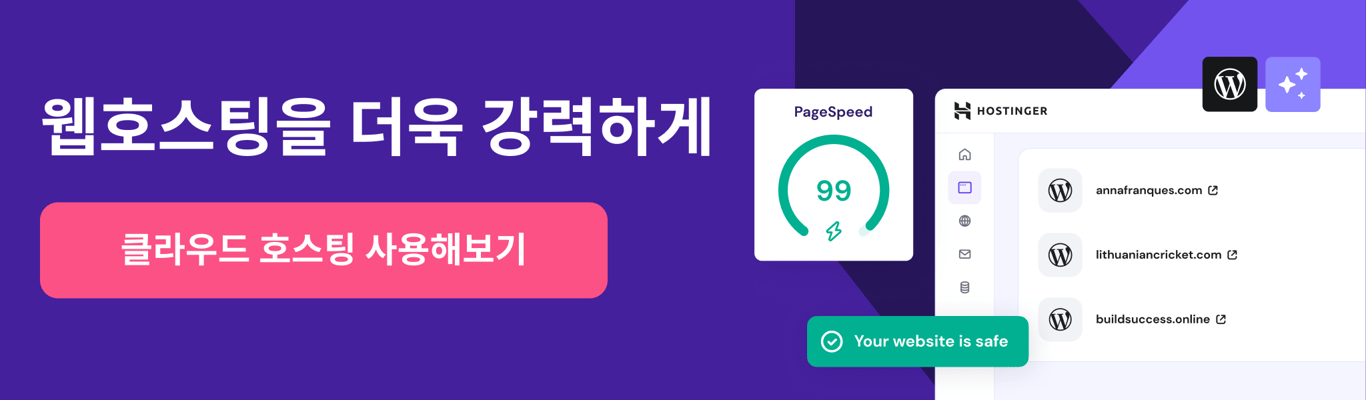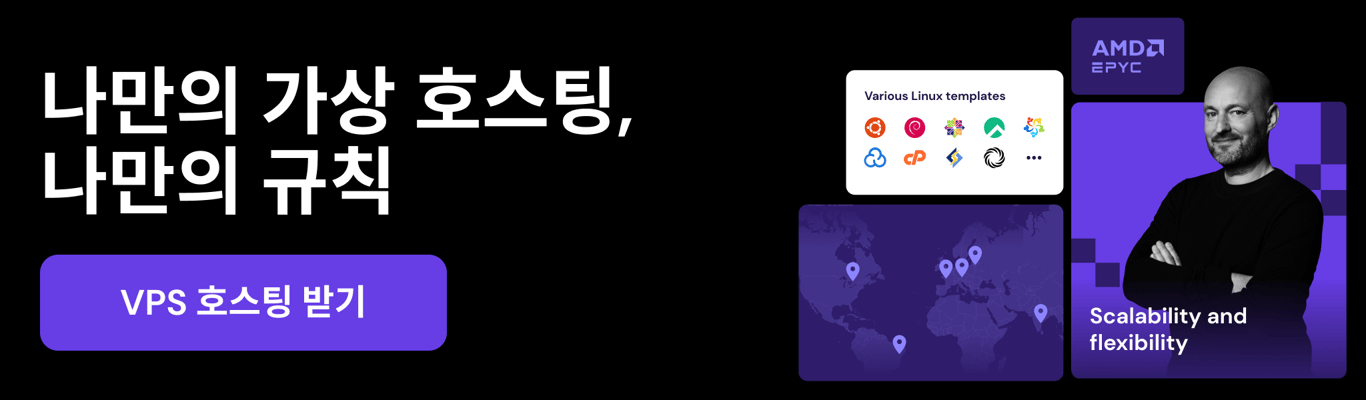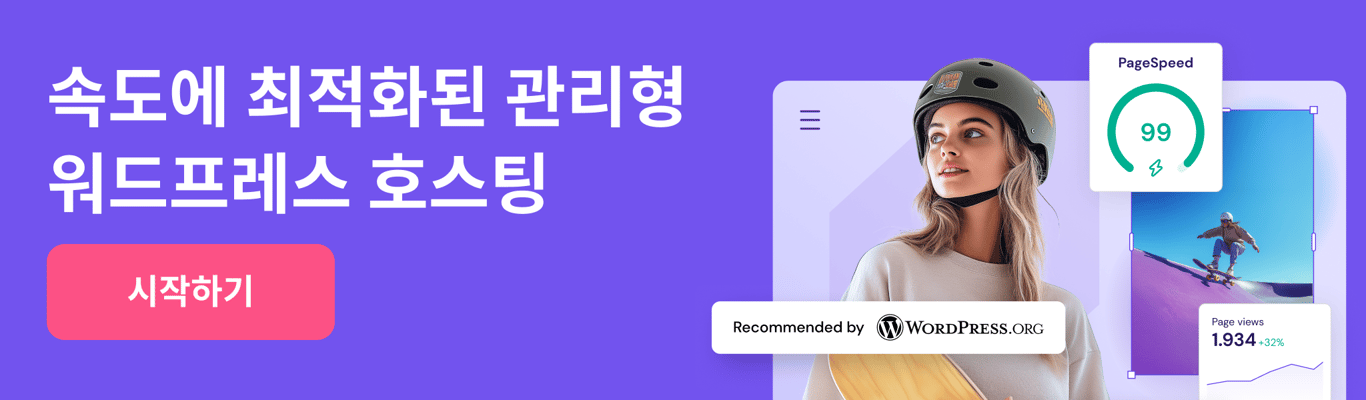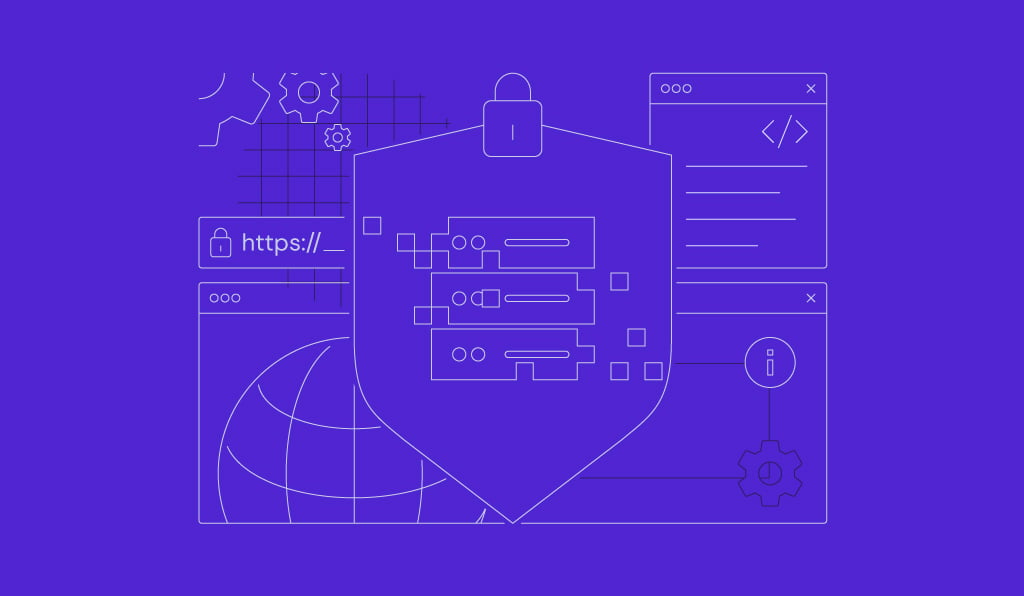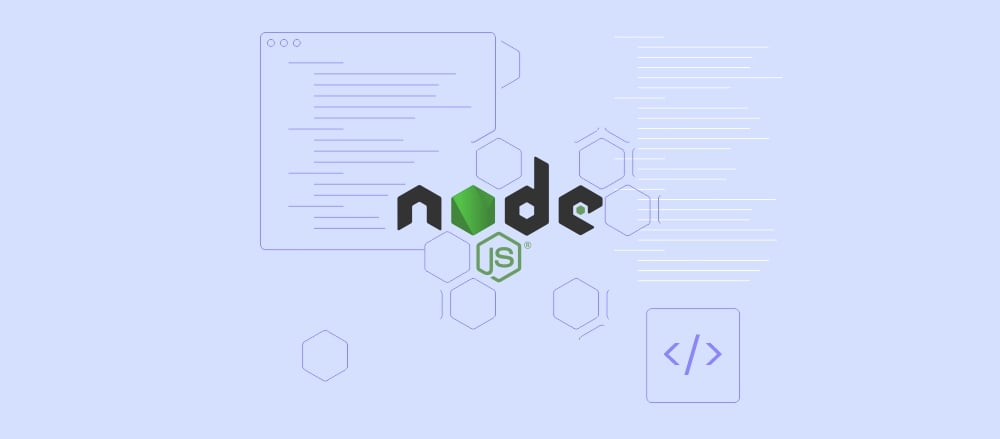크롬 413 오류 (Request Entity Too Large)란? 원인, 해결 방법, 예방 팁
크롬 413 오류 (Request Entity Too Large)는 클라이언트가 전송하는 데이터 크기가 서버에서 허용하는 최대 용량을 초과할 때 발생합니다. 이 오류는 주로 에대용량 파일을 업로드하거나, 데이터가 많은 양식을 제출할 때 나타나며, 서버가 해당 요청을 처리할 수 없어 거부한다는 뜻입니다.
업로드 전, 큰 데이터를 작은 단위로 나누어 크기를 줄일 수 없는 경우 서버의 최대 업로드 용량 설정을 조정해야 할 수도 있습니다.
이 글에서는 워드프레스에서 최대 파일 업로드 용량을 조정하는 다양한 방법을 살펴보고, 크롬 413 오류를 예방하는 팁도 안내드립니다.
크롬 413 오류(Request Entity Too Large)의 원인
웹 호스팅 서버는 성능 저하나 다운타임을 방지하기 위해 요청 처리에 대한 용량 제한을 설정합니다. 이러한 제한은 일반적으로 게시물 작성이나 폼 제출과 같은 기본적인 작업에는 문제가 되지 않지만, 큰 용량의 데이터나 파일을 사용할 경우 오류가 발생할 수 있습니다.
요청된 파일이나 데이터 크기가 서버에서 허용하는 최대 한도를 초과하는 경우 해당 요청을 종료하고 크롬 413 오류(Request Entity Too Large) 메시지를 나타냅니다.
또한, 트래픽이 급증할 때에도 서버 리소스가 부족하여 이 오류가 발생할 수 있습니다. 예를 들어 여러 사용자가 동시에 파일을 업로드하는 경우 서버 과부하로 인해 요청이 정상적으로 처리되지 않을 수 있습니다. 이외에도 잘못된 파일 권한 설정으로 인해 서버가 특정 디렉토리나 파일에 접근하지 못해 오류가 발생하는 경우도 있습니다. 이 경우 서버는 요청을 처리할 수 없어, 업로드를 차단하게 되며 오류가 발생하게 됩니다.
| 오류 코드 | 요청 콘텐츠가 너무 큼 (Content too large) |
| 오류 유형 | 클라이언트 오류 (Client Error) |
| 다양한 오류 유형 | 413 Request Entity Too LargeHTTP Error 413413: Payload Too Large |
| 주요 원인 | 대용량 파일 업로드잘못된 서버 설정서버 리소스 부족파일 권한 오류 |
워드프레스에서 크롬 413 오류를 해결하는 방법
이제 크롬 413 오류의 원인을 알았으니 해결할 수 있는 가장 간단한 네 가지 방법부터 살펴보겠습니다.
일부 해결 방법은 워드프레스 파일을 직접 수정해야 하므로 홈페이지 백업을 꼭 진행해야 합니다. 또한 웹 서버와 파일에 대한 관리자 액세스 권한이 있는지 반드시 확인하세요.
1. 파일 권한 초기화
파일 권한이 올바르지 않으면 HTTP 오류가 발생할 수 있습니다. 이 경우, 권한을 초기화하면 문제를 간단히 해결할 수 있습니다.
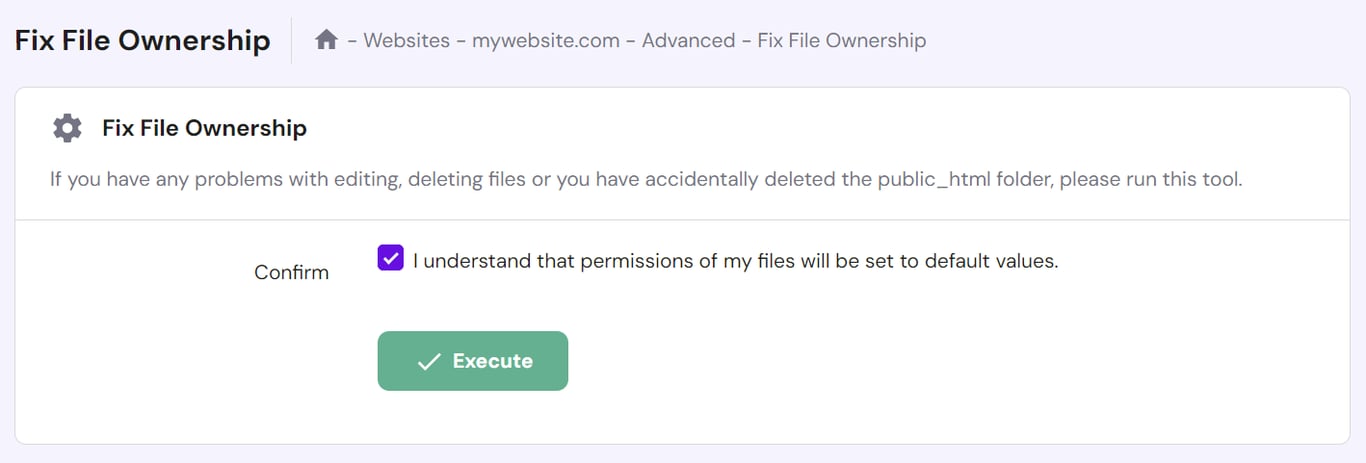
호스팅어 사용자는 hPanel을 통해 몇 번의 클릭만으로 파일 권한을 초기화 할 수 있습니다. 홈페이지→ 고급→ 파일 소유권 수정으로 이동하여 ‘파일 권한을 초기화 하시겠습니까?’ 라는 메시지가 표시되면, 확인란을 선택한 다음 실행을 클릭합니다.
파일 소유권을 수정하면 권한이 다음 값으로 초기화됩니다.
- 파일의 경우 644 – 소유자는 읽기 및 쓰기가 모두 가능하지만 다른 사용자는 읽기만 가능합니다.
- 폴더의 경우 755 – 소유자는 읽기, 쓰기 및 실행이 가능하지만 그룹 및 다른 사용자는 읽기와 실행만 가능합니다.
또는 호스팅 제공업체의 파일 관리자 또는 FileZilla와 같은 FTP 클라이언트를 사용하여 파일 권한 설정을 변경하세요.
호스팅어의 파일 관리자를 사용하는 방법은 다음과 같습니다.
1. 홈페이지→ 대시보드로 이동하여 파일 관리자를 선택합니다.
2. 루트 디렉토리(public_html)를 마우스 오른쪽 버튼으로 클릭하고 권한을 선택합니다.
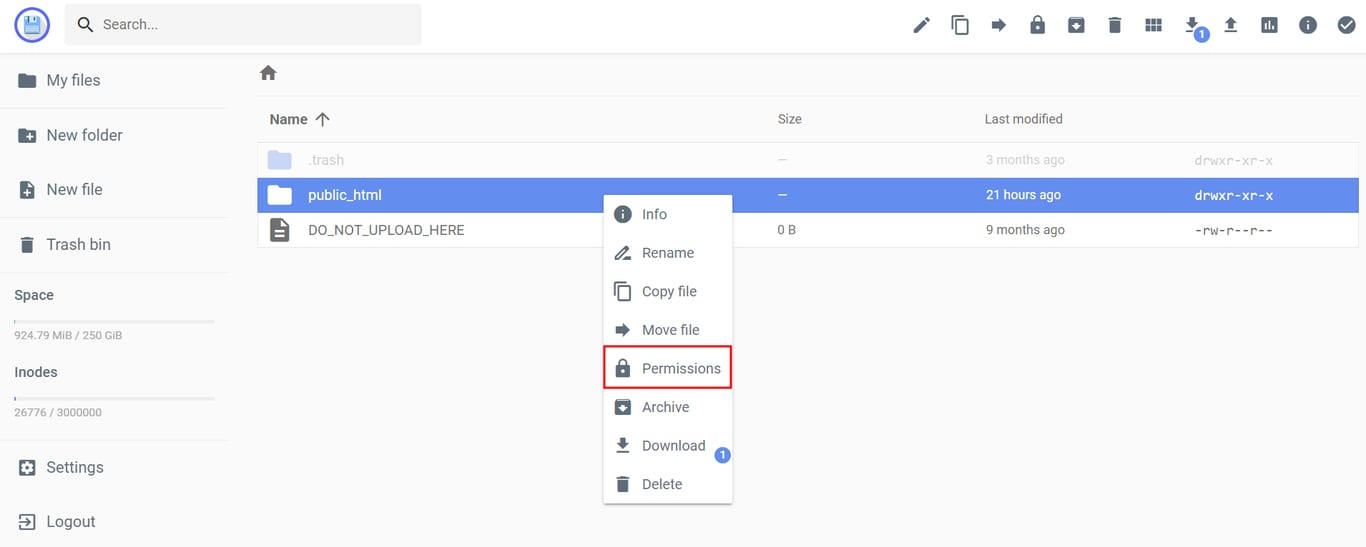
3. 그룹 및 기타 사용자에 대한 쓰기 권한을 제외한 모든 확인란을 선택합니다. 돌아가기를 선택하면 폴더 내의 콘텐츠에 대해 동일한 권한이 설정됩니다. 업데이트를 누릅니다.
4. 루트 폴더 내의 다음 파일 및 폴더에 대한 권한을 확인합니다.
- 755 권한 – wp-content 폴더와 그 안에 포함된 uploads 폴더에 적용.
- 644 권한 – 루트 디렉토리에 있는 모든 파일, 특히 .htaccess 및 wp-config.php 와 같은 설정 파일 적용
Linux에서 파일 권한 변경하는 방법도 함께 확인하세요.
2. hPanel에서 PHP 업로드 용량 제한 늘리기
크롬 413 오류를 해결하는 두 번째 방법은 PHP 업로드 용량 제한을 늘리는 것입니다. 이 설정은사용자가 업로드할 수 있는 파일의 최대 크기, 단일 요청당 허용되는 데이터의 용량, 그리고 대용량 작업을 위한 메모리 사용 한도를 결정합니다.
보통 기본 제한은 호스팅 제공업체에 따라 다르지만, 일반적으로 128MB 내외입니다. 이 제한을 늘리면 웹 서버가 대용량 파일을 원활하게 처리할 수 있어 크롬 413 오류를 방지할 수 있습니다.
호스팅어에서는 hPanel을 통해 간편하고 쉽게 최대 파일 업로드 용량 제한을 조정할 수 있습니다. 방법은 다음과 같습니다.
- hPanel을 통해 홈페이지→ 고급→ PHP 구성으로 이동합니다.
- PHP 옵션 탭을 클릭하여 현재 설정값을 확인할 수 있는 페이지를 엽니다.
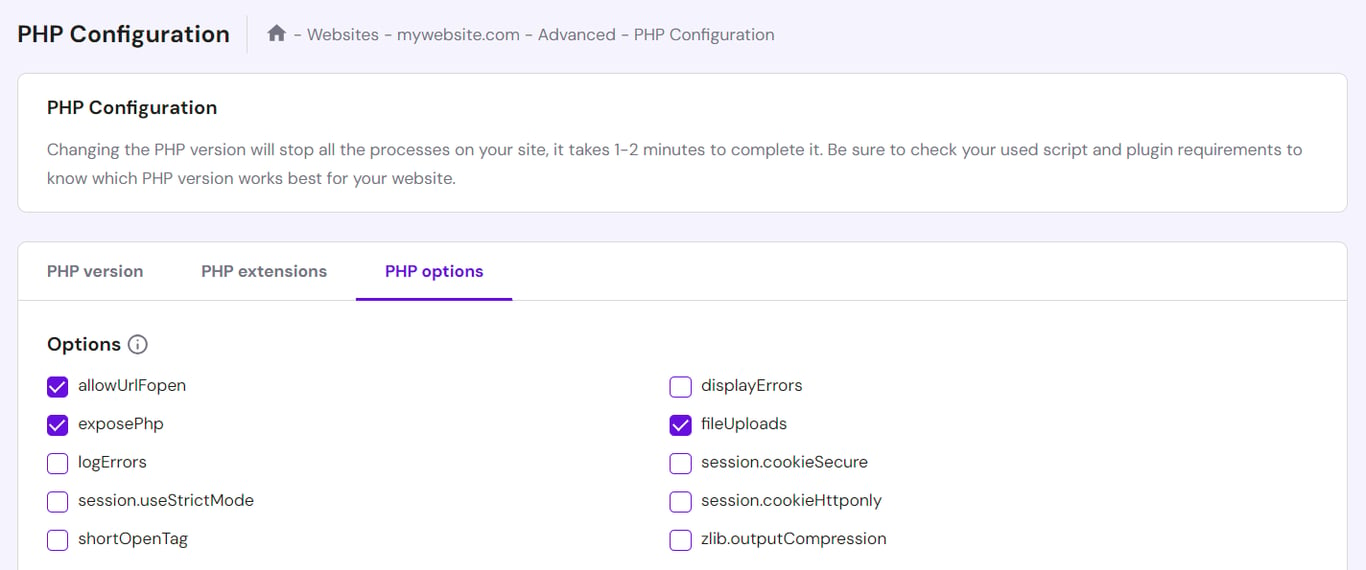
- 메모리 제한 항목을 찾아, 스크립트의 최대 메모리 사용량을 늘립니다. 예를 들어, Cloud Professional 호스팅 요금제는 최대 6144MB를 제공합니다.

- 다음으로 postMaxSize 항목을 찾아 파일 업로드를 포함한 모든 요청에 허용되는 최대 크기를 조정합니다. 서버가 추가 메모리가 필요한 여러 요청과 작업을 처리할 수 있도록 이 값을 메모리 제한보다 작게 설정하는 것이 일반적입니다.

- 마지막으로 업로드 최대 파일 크기 필드에 새로운 최대 파일 업로드 용량을 설정합니다. 파일 업로드 시 에러를 방지하려면 이 값을 postMaxSize보다 낮게 설정하세요.

- 저장을 눌러 변경 사항을 적용합니다.
3. functions.php 파일 수정
호스팅어 외의 다른 호스팅 서비스를 사용하는 경우, 테마의 functions.php 파일을 수정하여 파일 업로드 용량 제한을 늘릴 수 있습니다. 이 함수 파일은 워드프레스 테마의 핵심 기능을 정의하는 곳으로, 새 코드를 추가하면, 최대 요청 및 파일 크기 제한을 조정할 수 있습니다.
업데이트 후 functions.php 파일이 초기화되므로, 반드시 자식 테마 (하위 테마) 내에서 함수 파일을 수정해야 합니다. 테마에 함수 파일이 없는 경우 새 워드프레스 자식 테마 (하위 테마) 만들기 가이드를 참조하세요.
호스팅어의 파일 관리자를 사용하여 테마의 functions.php 파일을 수정하려면 다음 단계를 따르세요.
- 홈페이지→ 대시보드로 이동하여 파일 관리자를 선택합니다.
- 루트 디렉토리에서 wp-content → 테마를 엽니다. 자식 테마를 찾아 functions.php 파일을 더블 클릭하여 편집합니다.
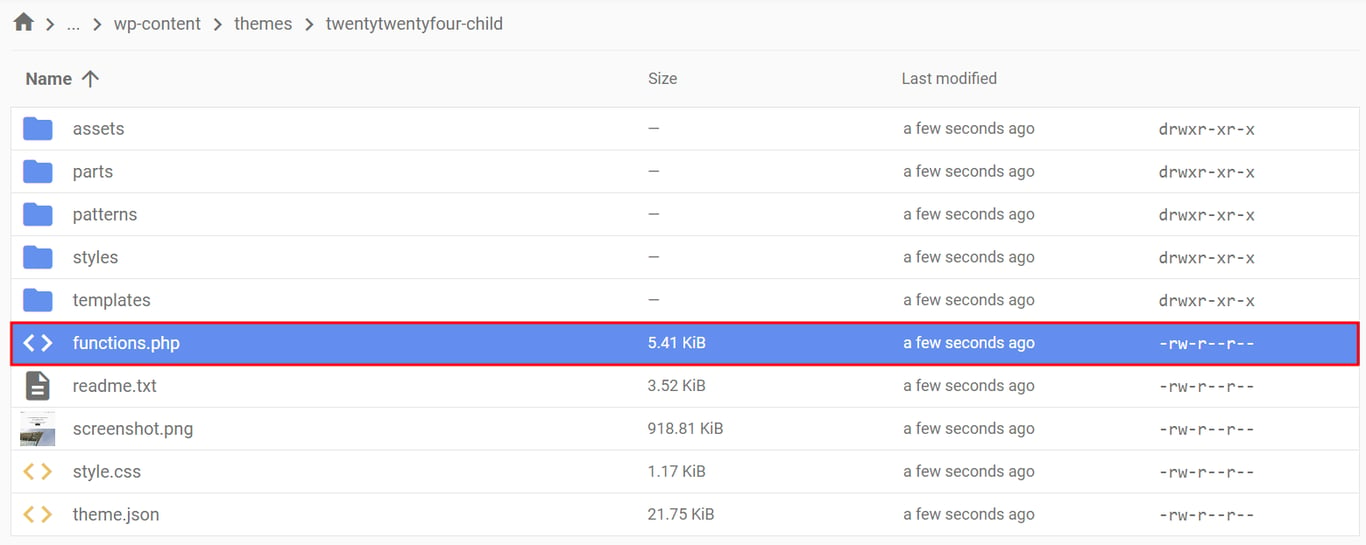
- upload_max_size, post_max_size, max_execution_time 매개변수가 포함된 줄을 찾아 해당 값을 늘립니다. 이러한 규칙을 찾을 수 없는 경우 마지막 줄에 아래 코드를 추가합니다.
@ini_set( 'upload_max_size' , '256M' );
@ini_set( 'post_max_size', '256M');
@ini_set( 'max_execution_time', '300' );
최대 실행 시간(max_execution_time)을 변경한다고 해서 크롬 413 오류가 바로 해결되지는 않지만, 대용량 파일 업로드나 복잡한 작업 중 시간 초과 오류를 예방하는 데 도움이 됩니다.
- 변경 사항을 저장하고 파일이 성공적으로 업로드되었는지 확인합니다. 크롬 413 오류 코드가 계속 발생하면 값을 조금 늘리거나 다음 단계를 시도해 보세요.
4. .htaccess 파일 수정
워드프레스에서 파일 업로드 용량을 조정하는 또 다른 방법은 .htaccess 파일을 수정하는 것입니다. 이 핵심 워드프레스 파일에는 권한 부여, 캐싱, 최적화 등 웹 서버의 구성이 포함되어 있습니다.
수정 방법은 다음과 같습니다.
- 파일 관리자 또는 FTP 클라이언트를 사용하여 워드프레스 루트 디렉토리를 접속합니다.
- .htaccess 파일을 더블 클릭하여 편집합니다. 파일을 찾을 수 없는 경우, .htaccess 파일 찾기 및 생성 가이드를 확인하세요.
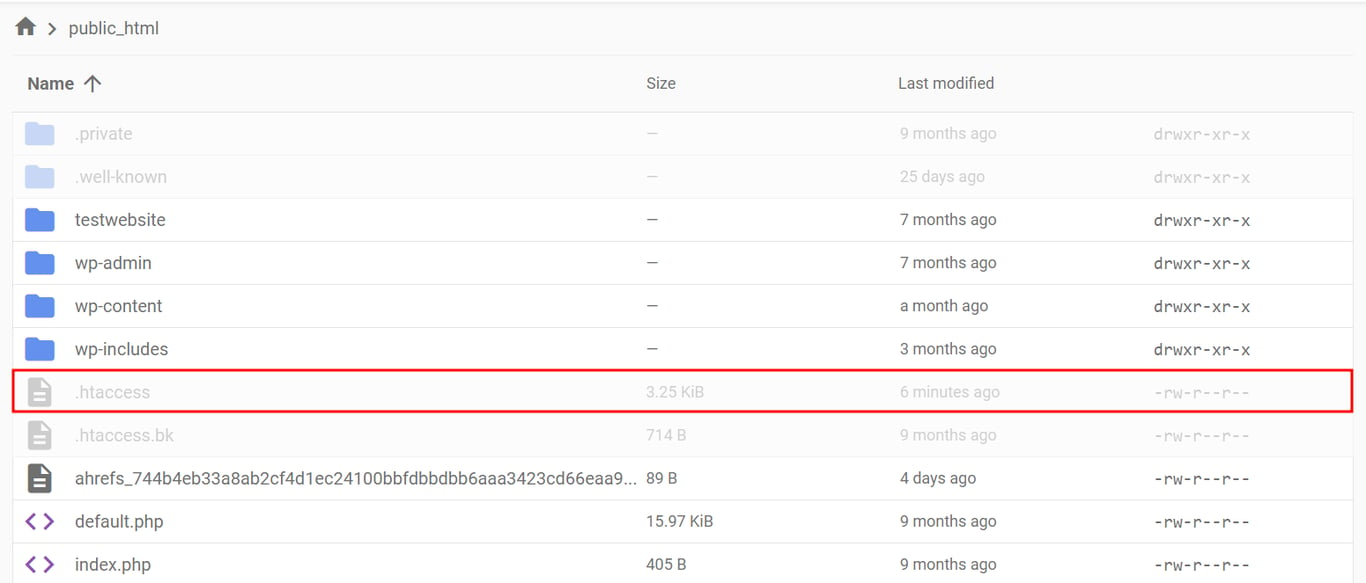
- 아래 코드를 # END WordPress 줄 바로 아래에추가합니다.
php_value upload_max_filesize 256M
php_value post_max_size 256M
php_value max_execution_time 600
php_value max_input_time 600
max_execution_time과 마찬가지로 max_input_time을 변경하면 장시간 실행되는 업로드 및 데이터 처리 작업의 시간 초과를 방지할 수 있습니다.
- 변경 사항을 저장하고 문제가 해결되었는지 확인합니다.
5. NGINX 서버 설정 변경
워드프레스를 가상 사설 서버 (VPS)나 클라우드 서버에서 운영 중이라면, 웹 서버 구성 파일을 수정하여 크롬 413 오류 문제 해결에도 도움이 됩니다.
파일 업로드 용량 제한은 사용하는 웹 서버 소프트웨어에 따라 다릅니다. NGINX 서버에서는 client_max_body_size 설정이 최대 파일 업로드 용량을 제어합니다. 이 제한을 늘리려면 PuTTY 같은 SSH 클라이언트를 또는 터미널과 통해 nginx.conf 파일에 접속하고 Vi와 같은 텍스트 편집기를 사용하여 서버 설정을 편집하세요. 호스팅어 사용자는 VPS 개요 메뉴의 SSH 액세스 탭에서 로그인 정보를 확인할 수 있습니다.
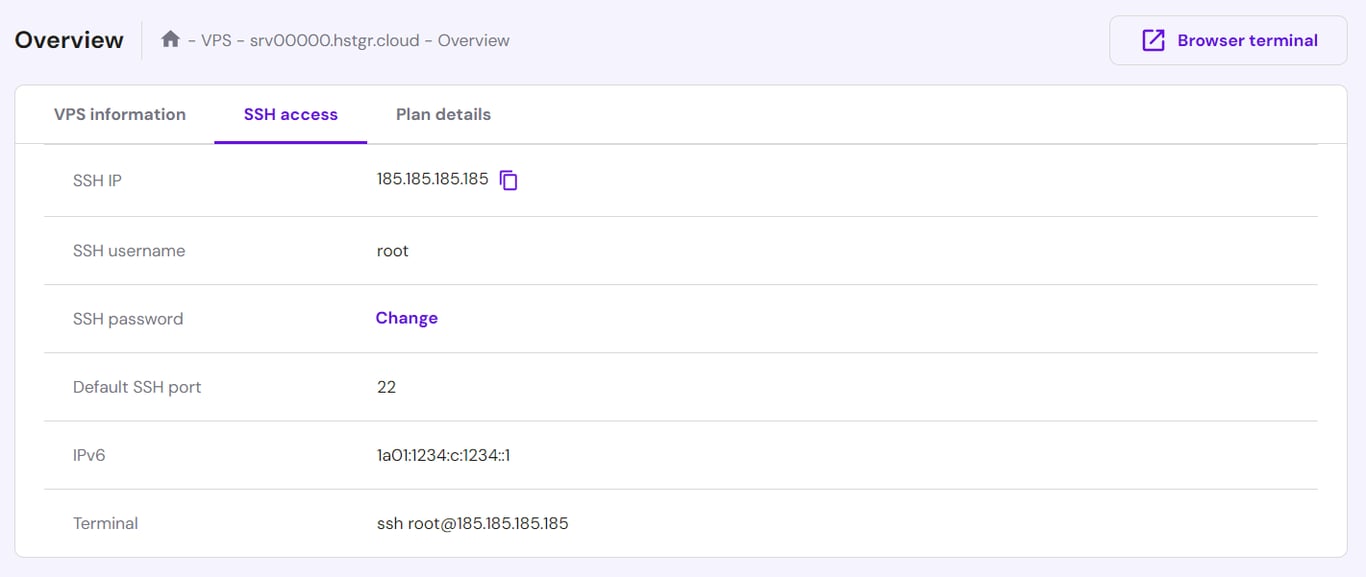
다음 단계에 따라 크롬 413 오류 코드 문제 해결을 위해 NGINX 서버 구성을 변경해 보세요.
- VPS에 연결한 후, 아래 명령어를 입력해 Vi 편집기를 사용하여 구성 파일을 엽니다:
vi /etc/nginx/nginx.conf
- 서버가 허용하는 최대 요청 본문 크기를 변경하려면 아래 설정 값을 추가하세요. 예를 들어 한도를 8MB로 설정했으며, 필요에 따라 값을 조정할 수 있습니다.
# set client body size to 8M # client_max_body_size 8M;
- :wq를 입력하고 Enter 키를 눌러 파일을 저장 및 종료합니다. 변경 사항을 적용하려면 NGINX를 재시작합니다.
nginx -s reload
Apache 웹 서버를 사용하는 경우, 동일한 단계에 따라 httpd.conf 파일에서 LimitRequestBody 값을 수정합니다.
변경을 완료한 후 다시 파일을 업로드하여 크롬 413 오류가 해결되었는지 확인하세요.
크롬 413 오류를 예방하는 방법
크롬 413 오류는) 겉보기에는 별 문제가 없어 보이지만, 파일 업로드나 양식 제출을 중단시키며 사용자 경험에 부정적인 영향을 줄 수 있습니다. 이러한 문제들을 해결한 뒤에도, 다음과 같은 예방 조치를 통해 오류가 다시 발생하지 않도록 대비해야 합니다.
파일 크기 최적화
이미지 및 동영상과 같은 대용량 파일을 업로드하기 전에 압축하여 서버의 제한을 초과하는 상황을 방지할 수 있습니다. 손실 및 무손실 압축과 같은 일반적인 이미지 최적화 기술을 사용하면 파일 크기를 줄여 웹 성능을 개선할 수 있습니다. WP Smush와 같은 이미지 최적화 플러그인을 설치하면, 이미지 압축 과정을 자동화할 수 있습니다.
한편, 핸드브레이크(HandBrake) 및 다빈치 리졸브(DaVinci Resolve) 같은 도구를 사용하면 품질을 유지하면서 파일을 압축할 수 있습니다.
서버 설정 정기 점검
새로운 기능으로 인해 대용량 요청이 발생할 수 있다면, 서버 설정을 미리 확인하고 필요한 값을 조정하는 것이 중요합니다. 더 좋은 방법은 워드프레스 스테이징 환경에서 새 기능을 테스트하여 라이브 홈페이지에 영향을 미치는 오류를 예방하는 것입니다.
워드프레스 비즈니스 및 클라우드 호스팅 요금제를 사용중이라면, 호스팅 제어판에서 스테이징 홈페이지를 빠르게 설정할 수 있습니다. 홈페이지→ 워드프레스→ 스테이징으로 이동하여 스테이징 만들기를 선택합니다. 몇 분 안에 테스트용 환경을 설정할 수 있으며, 코딩 지식 없이도 가능합니다.
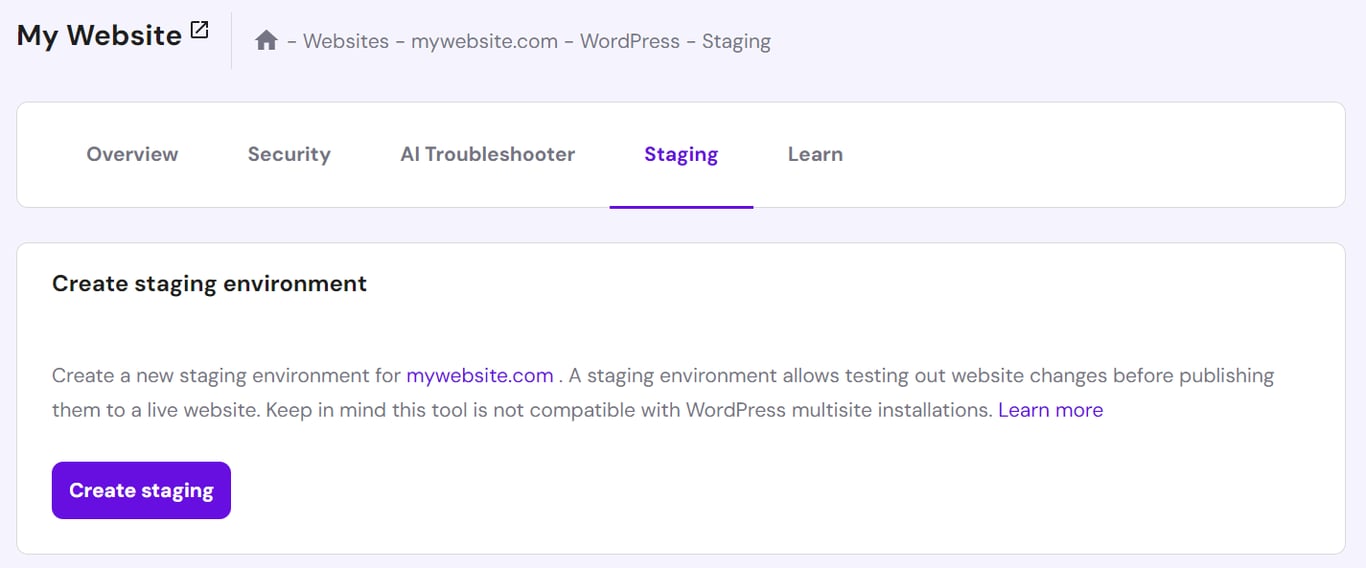
청크 업로드 기능 활용
청크 업로드는 큰 파일을 여러 조각으로 나누어 전송해 서버 부담을 줄여주는 방법입니다. 이로 인해 로드 프로세스의 안정성을 향상시킵니다.
이 기능을 가장 쉽게 활성화하는 방법은 대용량 파일 업로드를 지원하는 워드프레스용 플러그인을 설치하는 것입니다. 코딩에 익숙하다면, FileReader API와 JavaScript 라이브러리를 활용해 직접 구현할 수도 있습니다. CDN (Content Delivery Network) 사용
CDN은 콘텐츠를 전 세계 서버에 가해지는 부하를 줄이고, 트래픽을 효율적으로 분산시켜 줍니다. 캐싱은 사이트 파일의 복사본을 사용자에게 더 가까운 위치에 저장하여 서버 부하를 줄이고 대규모 요청으로 인한 오류를 최소화합니다. 또한 페이지 로드 시간을 단축하여 홈페이지의 성능을 개선합니다.
워드프레스 비즈니스 호스팅 요금제 이상부터는 무료 CDN이 포함되어 있습니다. 이 도구에는 WebP 이미지 압축, CSS 및 JavaScript 파일 축소와 같은 홈페이지 최적화 기능도 함께 제공됩니다. 홈페이지→ 성능→ CDN에서 상태를 확인해 보세요.
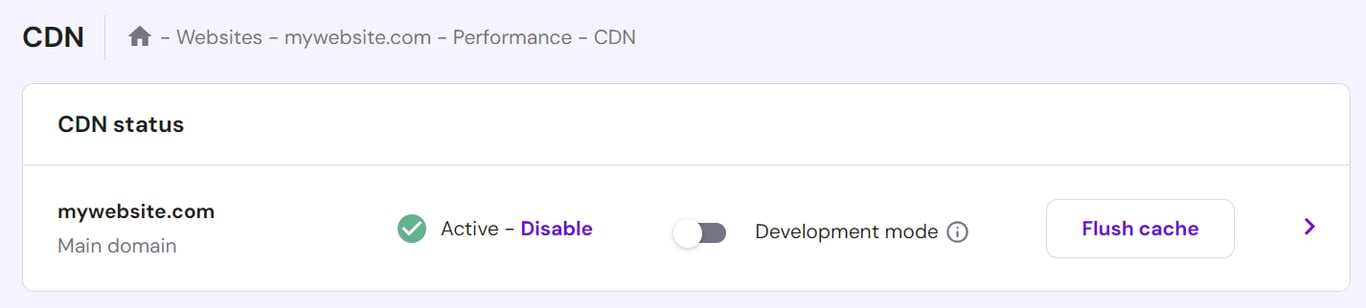
결론
크롬 413 오류 (Request Entity Too Large)는 브라우저가 웹 서버 제한을 초과하는 요청을 보낼 때 발생하는 클라이언트 오류입니다. 이 문제를 해결하지 않고 방치하면 시간이 지남에 따라 사용자 경험과 SEO에 악영향을 미칠 수 있습니다.
워드프레스에서 이 오류 코드를 해결하는 5가지 핵심 방법은 다음과 같습니다.
- 파일 권한을 초기화하기
- hPanel에서 PHP 업로드 용량 제한 늘리기
- functions.php 파일 수정하기
- .htaccess 파일에 규칙을 추가하기
- NGINX 서버 설정 변경하기
이 가이드를 통해 크롬 413 오류를 해결하고, 향후 재발을 방지하는 데 도움이 되길 바랍니다. 추가로 궁금한 점이 있다면 아래 FAQ를 확인하거나 댓글을 남겨 주세요.
크롬 413 오류 FAQ
이 섹션에서는 크롬 413 오류에 관련해 자주 묻는 질문들을 정리했습니다.
크롬 413 오류의 주요 원인은 무엇인가요?
이 오류는 업로드하거나 전송하려는 데이터가 서버에서 허용되는 크기 제한을 초과할 때 발생합니다. 또한 잘못된 파일 권한, 부족한 서버 리소스, 또는 잘못된 서버 구성도 이 HTTP 오류 코드를 유발할 수 있습니다.
크롬 413 오류를 유발하는 파일 크기 제한이 있나요?
네. 서버는 파일 업로드 크기, 요청 본문 크기, 메모리 사용량 등에 제한을 두고 있습니다. 최대 파일 업로드 용량 제한은 웹 호스트에 따라 다르지만 일반적으로 기본값은 약 128MB입니다.
크롬 413 오류를 방지하려면 파일 크기를 반드시 줄여야 하나요?
꼭 그렇지는 않습니다. 서버 설정을 변경하여 업로드 용량 제한을 늘릴 수 있습니다. 하지만 이미지, 영상 등 대용량 파일을 사전에 압축하는 것도 크롬 413 오류를 예방하는 효과적인 방법 입니다.
이 웹사이트의 모든 튜토리얼 콘텐츠는 Hostinger의 엄격한 편집 기준과 가치에 따라 제작되었습니다.